- 综合
- 软件
- 文章
- 安卓
2012/7/2 21:21:58作者:佚名来源:网络
如果想在Excel中输入连续字母,用普通的办法只能一个一个输入了,有些人会想到,第一单元格输入A,下面单元格输入B,然后选中A,B单元格,然后拖动就可得到A、B、C、D了,结果是不对的,得到的是A、B、A、B,难道真要一个一个输入吗,有没有其他更快捷的办法呢,答案是肯定的,我们完全可以通过excel中的charl函数结合Excel序号自动填充功能来完成,然后再。在电脑字符编码中,特定的编码数字和特定的字符是对应的,而CHAR函数可以将这些数字编码转换为相应的字符,例如65对应的是大写A ,97对应小写a ,这样在单元格中只需利用char函数进行转换,这样就实现了Excel中快速输入连续的26个英文字母了。
那么具体是怎么在excel中获得连续的英文字母呢?我们在这里用到CHAR函数,在单元格内输入=char(row(1:1)+64),然后鼠标放到单元格右下角,左键点击向下拖拉可以得出A B CD等等一直往下排列。
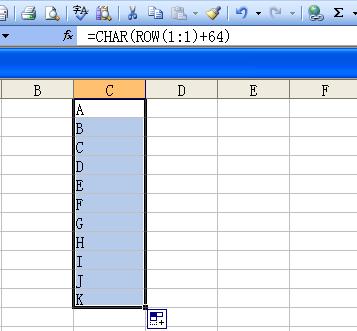
如果要用小写字母连续输入就是把公式中的64修改成97即可。
标签: 输入 函数 字母
相关文章

ip雷达 v5.0.2绿色版
详情
WinSCPv5.15.1绿色中文版
详情
filezilla client v5.5
详情
wireshark中文版 v3.4.9
详情
Boson Netsimv10.8破解版
详情
风行播放器 v3.0.6.106
详情
爱奇艺客户端 v10.1.0.6636官方版
详情
搜狐影音 v7.0.19.0官方版
详情
乐视视频 v7.3.2.192
详情
华数tv客户端PC版 v1.1.2.0
详情
cbox央视影音 v5.1.2.1经典版
详情
软媒收音机(魔方) v1.13
详情
倾听网络收音机 v3.0.0.0
详情
魅影流声全球网络收音机 v1.0.0.1
详情
酷狗电台 v8.2.75
详情
暴龙网络收音机 v2.5.1
详情
克莉2v1.0中文版
详情
冬日计划v1.2中文版
详情
刺客信条英灵殿v1.0吾爱破解版
详情
刺客信条英灵殿终极v1.0免安装破解版
详情
动物森友会v1.10.0最新破解版
详情
哈迪斯杀出地狱v1.37中文破解版
详情
嗜血印中文豪华版v1.0豪华版破解版 附游戏攻略秘籍
详情
城市战斗v1.0中文破解版
详情
尼尔人工生命v1.0steam免费破解版
详情
尼尔人工生命升级版v1.0PC破解版
详情
尼尔人工生命升级版v1.2247中文破解版
详情
层层恐惧2中文破解版v1.0绿色免安装版
详情
往日不再v1.0 steam破解版
详情
往日不再v1.0pc破解版
详情
救赎之路v1.0中文破解版
详情
斯盖尔女仆v1.0中文破解版
详情
新盗墓笔记官方版v1.215.589730
详情
无尽的拉格朗日无限金币钻石版v1.2.267172破解版
详情
明日之后无限小太阳版v1.0.246安卓版
详情
双生幻想vivo版v6.6.83安卓版
详情
剑网1归来内购免费版v1.1.116安卓版
详情
模拟城市我是市长国际版v0.69.21342.22832安卓版
详情
迷你世界999999迷你币版v1.20.5破解版
详情
王牌战争无限内购版v9.7安卓版
详情
云上城之歌不氪金版v10.16安卓版
详情
王铲铲的致富之路破解版v1.1.8安卓版
详情
创造与魔法无限点券版v1.0.0505安卓版
详情
狩猎使命九游版v1.6.6.000
详情
魔镜物语变态版v2.1.4无限金币版
详情
黑月手游免费版v2.2.0安卓版
详情
曙光英雄v1.0.12.0.20无限钻石版
详情
原始传奇无限元宝版v1.6.806内购破解版
详情